konzolový server opengear OM1204

Zahrnuje:
OM1204, OM1204-L, OM1204-4E, OM1204-4E-L, OM1208, OM1208-L,
OM1208-8E, OM1208-8E-L
REJSTŘÍK
Tato příručka pro rychlý start popisuje základní instalaci a konfiguraci OM1200. Podrobné pokyny naleznete v uživatelské příručce Operations Manager: https://opengear.com/support/documentation/.
Zaregistrujte svůj produkt: https://opengear.com/product-registration
Při registraci:
- Aktivujte si záruku.
- Získejte upozornění, když jsou vydány aktualizace firmwaru: https://opengear.com/support/device-updates/
CO JE V KRABICE
Zařízení OM1200
 Obrázek: Model OM1208-8E-L
Obrázek: Model OM1208-8E-L
- NET1 a NET2 (1G SFP) i ii
- NET1 a NET2 (1G měď) ii
- Sériové porty iii
- Integrovaný ethernetový přepínač iv
- Přední USB porty
- LED indikátory v
- DC napájecí zdroj (2) vi
- Buňka (hlavní) vii
- Buňka (aux) vii
- GPS vii viii
- Sloty pro SIM karty vii
- Tlačítko pro vymazání konfigurace
- DC napájecí zdroj (1)
- SFP pouze u modelů s integrovaným ethernetovým přepínačem.
- Kombinovaná síťová rozhraní umožňují použití buď SFP nebo Copper.
- Počet sériových portů se liší podle modelu.
- K dispozici pouze u modelů s integrovaným ethernetovým přepínačem.
- Definice LED dostupné v uživatelské příručce Operations Manager.
- K dispozici pouze u modelů s duálním napájením.
- Pouze mobilní modely.
- Není implementováno.
Obsah sady

Poznámka:
Obsah se může lišit od vyobrazení v závislosti na regionu nebo dodavateli.
Tabulka: Obsah

INSTALACE HARDWARU
Krok 1. Připojte síťová rozhraní
Připojte zařízení k místní síti pomocí libovolného dostupného fyzického síťového rozhraní. Všechna rozhraní obdrží dynamickou adresu přes DHCP a DHCPv6.
K zařízení lze navíc přistupovat z počítače nebo místní sítě přes rozhraní NET1 se statickou IPv4 adresou 192.168.0.1/24.
Tabulka: Výchozí zóny brány firewall pro rozhraní
| Zóna firewallu | Síťová rozhraní |
| WAN NET1 | |
| LAN | NET2 |
Krok 2. Připojte celulární antény
U modelů -L připojte přiložené antény nebo externí držák ke konektorům CELL (MAIN) a CELL (AUX).
Pokud máte datový tarif, vložte mini-SIM od operátora do prvního slotu pro SIM kartu (slot 1) tak, aby kontakty směřovaly nahoru.
Poznámka: Po správném vložení uslyšíte cvaknutí.
Krok 3. Připojte sériová zařízení
Připojte spravovaná zařízení k sériovým rozhraním na přední straně jednotky.
Krok 4. Připojte zařízení USB
Sériová zařízení USB lze v případě potřeby připojit do slotů USB na přední straně jednotky.
Poznámka: USB porty A a B jsou USB 2.0 a porty C a D jsou USB 3.0.
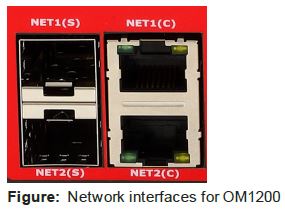
Krok 5. Připojte napájení
Připojte napájecí kabel k zadní části jednotky.
U duálních napájecích jednotek lze připojit druhý napájecí kabel, pokud je požadována redundance. Napájecí kabely lze připojit v libovolném pořadí.
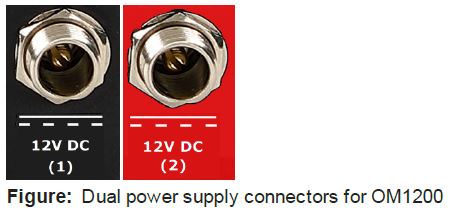
LED indikátor stavu napájení

Poznámka: U zařízení s jedním napájecím zdrojem bude LED indikátor stavu napájení vždy svítit zeleně.
PŘÍSTUP K ZAŘÍZENÍ
Krok 1. Přihlaste se pomocí Web UI
Pomocí počítače ve stejné podsíti jako statické síťové rozhraní zobrazené v části „Instalace hardwaru“ na stránce 4 otevřete web UI s vaším web prohlížeč na https://192.168.0.1/.
Poznámka: Zařízení má certifikát SSL s vlastním podpisem. Váš prohlížeč zobrazí varování „Nedůvěryhodné připojení“. Kliknutím na upozornění se dostanete na přihlašovací stránku.
Pro první přihlášení zadejte uživatelské jméno root a výchozí heslo a klikněte na Odeslat.
Krok 2. Změňte heslo uživatele root
Při prvním přihlášení k zařízení budete okamžitě vyzváni ke změně hesla root.
Zadejte aktuální heslo a poté nové heslo a klikněte na Přihlásit se.
Zobrazí se stránka ACCESS > Serial Ports se seznamem připojených sériových zařízení a odkazy na a Web
Terminálové nebo SSH připojení pro každého.
KONFIGUROVAT VÝSTRAHY NAPÁJENÍ SNMP
Konfigurace > Upozornění SNMP > Napájení > Voltage
Konfigurace svazku systémutage Výstraha rozsahu pro odeslání SNMP TRAP při každém restartu systému nebo voltage buď na napájecím zdroji opouští nebo vstupuje do uživatelem konfigurovaného objtage rozsah.
Další podrobnosti najdete v uživatelské příručce Operations Manager: https://opengear.com/support/documentation/.
KONFIGUROVAT SÉRIOVÉ PORTY
Chcete-li změnit nastavení pro jednotlivé sériové porty:
- Přejděte na KONFIGURACE > Sériové porty.
- Klepněte na tlačítko Upravit
 vedle portu, který chcete upravit.
vedle portu, který chcete upravit. - Změňte nastavení portu, nastavení protokolování nebo nakonfigurujte aliasy IP.
- Kliknutím na Použít uložíte změny.
Tabulka: Výchozí konfigurace pro sériové porty
| Pole | Hodnota |
| Režim | ConsoleServer |
| Pinout | X2 |
| Přenosová rychlost | 9600 |
| Datové bity | 8 |
| Parita | Žádný |
| Stop bitům | 1 |
KONFIGURACE MÍSTNÍ KONZOLE
Konfigurovat > Sériové porty
Jednotky Operations Manager OM1200 mají ve výchozím nastavení sériový port 1 nakonfigurován v režimu místní konzoly.

Chcete-li nakonfigurovat porty místní konzoly:
- Přejděte na KONFIGURACE > Sériové porty.
- Klepněte na tlačítko Upravit
 vedle sériového portu, který chcete upravit.
vedle sériového portu, který chcete upravit. - Změňte nastavení portu.
- Kliknutím na Použít uložíte změny.
KONFIGUROVAT SÍŤ
KONFIGURACE > Síťová připojení > Síťová rozhraní
Kliknutím rozbalíte libovolný řádek a zobrazíte stavové informace o rozhraní a jeho připojeních.

Konfigurace fyzických rozhraní
Klepněte na tlačítko Upravit![]() tlačítko pro konfiguraci média a MTU pro kterékoli z fyzických rozhraní.
tlačítko pro konfiguraci média a MTU pro kterékoli z fyzických rozhraní.

Upravit výchozí statické rozhraní IPv4
- Kliknutím na štítek „IPv4 Static“ pod NET1 otevřete stránku pro úpravy připojení.
- Zadejte adresu IPv4.
- Zadejte masku sítě.
- Kliknutím na Použít uložíte změny.
Konfigurace mobilního rozhraní
Pokud má vaše jednotka celulární modem, objeví se v seznamu síťových rozhraní. Ve výchozím nastavení je zakázána a vyžaduje konfiguraci.
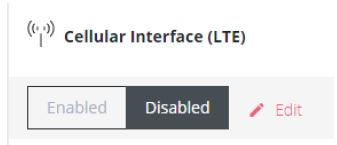
Krok 1. Povolte mobilní rozhraní
Klepnutím na tlačítko Povoleno povolíte mobilní rozhraní.
Tip: Před aktivací modemu postupujte podle kroků v části „Instalace hardwaru“ na straně 4, abyste zajistili dobrou sílu signálu.
Krok 2. Zadejte Carrier APN Settings
Pokud váš operátor vyžaduje APN, musíte jej zadat, než bude možné navázat úspěšné mobilní připojení.
- Klepnutím na tlačítko Upravit otevřete stránku Správa mobilního rozhraní.
- Rozbalte sekci Nastavení SIM pod SIM KARTA 1.
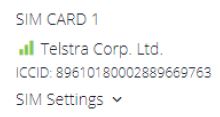
- Zadejte nastavení APN pro vašeho operátora.
- Klikněte na Potvrdit pro uložení změn.
View Přepnout rozhraní portů
Modely OM1204-4E a OM1208-8E mají integrovaný ethernetový přepínač. Porty přepínače jsou ve výchozím nastavení v rozhraní nazvaném „Switch“ přemostěny.

Tento výchozí most lze upravit nebo odstranit a nakonfigurovat vlastní mosty nebo vazby mezi libovolným rozhraním.
Další podrobnosti najdete v uživatelské příručce Operations Manager: https://opengear.com/support/documentation/.
VYTVOŘTE NOVÉHO ADMINISTRATIVNÍHO UŽIVATELE
Poznámka: Spíše než pokračovat jako uživatel root byste měli vytvořit nového administrativního uživatele.
- Přejděte na KONFIGURACE > Správa uživatelů > Místní uživatelé.
- Klepněte na tlačítko Přidat uživatele
 v pravé horní části stránky.
v pravé horní části stránky. - Zaškrtněte políčko User Enabled.
- Zadejte uživatelské jméno a heslo.
- Přiřaďte uživateli skupinu administrátorů, která mu poskytne plná přístupová oprávnění.
- Klepnutím na Uložit uživatele vytvořte nový uživatelský účet.
- Odhlaste se a znovu přihlaste jako tento uživatel pro všechny administrativní funkce.

Další podrobnosti o konfiguraci uživatelů a skupin naleznete v uživatelské příručce Operations Manager: https://opengear.com/support/documentation/.
PŘÍSTUP KE KONZOLÁM ZAŘÍZENÍ
Poté, co připojíte spravovaná zařízení a nakonfigurujete sériové porty podle pokynů v části „Konfigurace sériových portů“ na stránce 7, můžete nyní přistupovat ke konzole spravovaných zařízení ve vaší síti.
Web UI
- Přejděte na ACCESS > Serial Ports to view seznam sériových portů na zařízení.
- Klikněte na Web Tlačítko terminálu
 napravo od libovolného sériového portu v režimu konzolového serveru pro přístup přes web terminál.
napravo od libovolného sériového portu v režimu konzolového serveru pro přístup přes web terminál.

Utěšit
Pro administrátory přihlášené k zařízení přes konzoli nebo SSH:
- Zadejte pmshell do view seznam dostupných spravovaných zařízení.
- Zadejte číslo portu pro přístup k požadovanému zařízení a stiskněte Enter.
SSH
Ke spravovaným zařízením připojeným k Operations Manageru lze přistupovat přímo pomocí příkazu SSH pro připojení k zařízení.
- Na view seznam spravovaných zařízení: ssh +serial@
- Připojení ke konkrétnímu zařízení pomocí portu: ssh +port @
- Chcete-li se připojit ke konkrétnímu zařízení podle názvu: ssh + @
Poznámka: Oddělovač SSH lze upravit pomocí Web UI v CONFIGURE > Services > SSH.
Telnet
Přístup přes Telnet ke spravovaným zařízením není v současné době podporován.
CENTRALIZOVANÉ ŘÍZENÍ LIGHTHOUSE
Poznámka: Lighthouse je výkonný nástroj, který zjednodušuje způsob správy vaší sítě mimo pásmo prostřednictvím jediné skleněné tabule. Lepší kontrola a viditelnost poskytuje 24/7 odolný přístup k vaší připojené IT infrastruktuře. Pro více informací navštivte https://opengear.com/products/lighthouse/.
Postup registrace zařízení:
- Přejděte na KONFIGURACE > Zápis do Lighthouse.
- Klikněte na tlačítko Přidat registraci do Lighthouse
 v pravé horní části stránky.
v pravé horní části stránky. - Zadejte adresu Lighthouse, registrační token, volitelný port a volitelný Enrollment Bundle.
- Kliknutím na tlačítko Použít zahájíte proces registrace.
Poznámka: Registraci zařízení Opengear lze také provést z Lighthouse pomocí funkce Add Node.
Dokumenty / zdroje
 |
konzolový server opengear OM1204 [pdfUživatelská příručka OM1204, OM1204-L, OM1204-4E, OM1204-4E-L, OM1208, OM1208-L, OM1208-8E, OM1208-8E-L, OM1204 konzolový server, OM1204, konzolový server, konzolový server |




